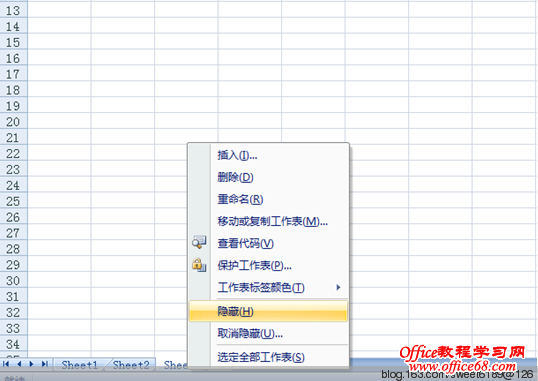|
电脑的隐藏功能包括对文字,图片,文件,文件夹,菜单栏,功能区按钮的隐藏。隐藏的目的是为了保护个人隐私,保护个人的,集体单位的和国家的机密和情报。 一.隐藏“菜单栏” 编辑某些文件或文件夹,需要“菜单栏”帮助,如果把“菜单栏”隐藏起来,这些编辑就很难进行。别有用心的人即使打开它,也无法顺利编辑修改。 方法是, 1. 在文档页面(例如“我的文档“页面),单击左上角的“组织”按钮下拉箭头▼,光标指向“布局“,单击 ”菜单栏“,取消 ”菜单栏“ 前面的钩 √ ,”菜单栏“ 就被隐藏起来了。 2. 如果要重新显示”菜单栏“ ,就单击左上角的“组织”按钮下拉箭头▼,光标指向“布局“,单击 ”菜单栏“,使 ”菜单栏“ 前面恢复打钩 √ ,”菜单栏“ 就被重新显示出来了。见图1,图-2和图-3: 图-1
图-2 图-3 方法A:设置文字颜色与背景色相同,达到隐藏文字的目的。 1. 打开要隐藏文字的word文档,(例如要隐藏设计方案的重要数据),然后按住鼠标左键,在要隐藏的文字上拖过,选中该文字。下面例子假设要隐藏文字“ABYJ83” , 2. 单击功能区上的“字体颜色”按钮A的下拉箭头▼ ,在弹出的下拉列表中 单击“主题颜色“ 第1 种白色,”ABYJ83”即呈白色,与背景色相同而被隐藏。原位置呈蓝色,在空白处单击一下,蓝色消失。退出前记住命名和保存。见图-4和图-5: 图-4 图-5 3.如果要重新显示文字,可逆向操作.,在原ABYJ83位置按住鼠标左键拖黑, 选中“主题颜色”黑色,ABYJ83就会 重新显示出来。 (注意,“字体”中的“隐藏”按钮千万不要用,否则你就无法重新显示)。 方法B: 用图片遮盖重要数据。 1. 在要遮盖重要数据的文档中插入一幅图片,按住鼠标左键,在图片四个角中任一角向对角线拖动,缩小图片到合适。 2. 单击上方的“图片工具-格式”按钮,单击“排列”组中的“文字环绕”下拉箭头▼ ,在下拉列表中单击“浮于文字上方”,按住鼠标左键,把图片拖动到适当位置,盖住重要数据。 三.隐藏文件夹 假设“我的文档”有几十个文件和十几个文件夹,你要隐藏其中的几个文件或文件夹,步骤是: 1. 右键分别单击你要隐藏的n个文件或文件夹,在弹出的快捷菜单上单击“属性”,在弹出的页面选中“隐藏”单击,使复选框□里加上√,单击“确定”。 2. 单击上方“组织“按钮,在弹出的下拉列表中单击“文件夹和搜索选项”按钮,在弹出的“文件夹选项”对话框中单击“查看”,向下拉动滑块,选中“不显示隐藏的文件,文件夹或驱动器”单击,使单选框○加上点,即变成⊙,单击“确定”,你选择隐藏的文件或文件夹都隐藏起来了。 见下面图-6之1 ,图- 6之2和图-6之3 :
图-6之2
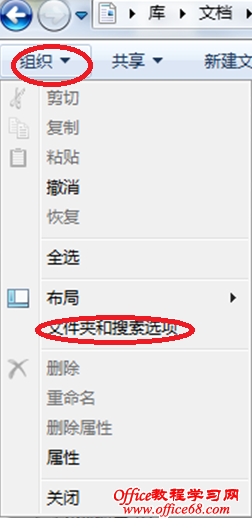 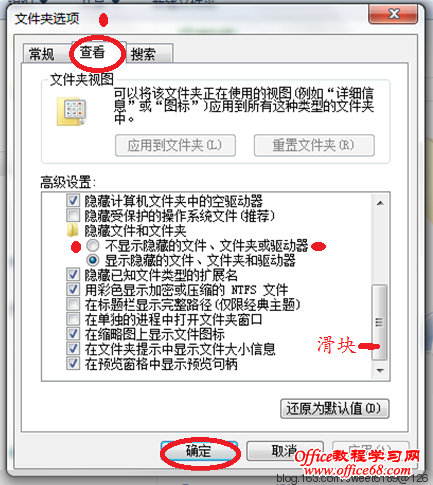 图-6之3 图-6之3 设置不显示之后,如果你还要隐藏某些文件或文件夹,你只要在这些文件或文件夹右键菜单的“属性”中设置“隐藏”,单击“确定”,它们就会马上隐藏起来,不显示出来。
2. 如果要重新显示它们,就逆向操作,单击“显示隐藏的文件,文件夹或驱动器“,单击”确定“,这些文件或文件夹就重新显示出来。 四.隐藏Excel 工作表 Excel 工作簿默认显示3个工作表,即下方显示 sheet1, sheet2, sheet3 这三个标签 .如果要设置隐藏的工作表,最好从sheet4 开始。(这样可以出人意料之外)。 1. 打开要设置隐藏Excel 工作表的工作簿, 连按shift+F11 组合键几次,直到下方显示sheet4 标签止。在sheet4上写好你的设计方案和设计图,然后在sheet4标签上单击右键,在弹出的对话框上单击“隐藏”,然后保存,工作表sheet4就隐藏起来了。见图-8: 图-8
|
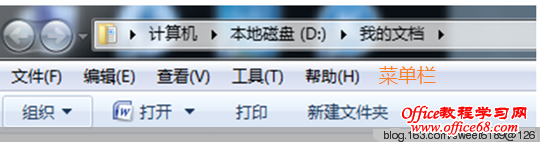
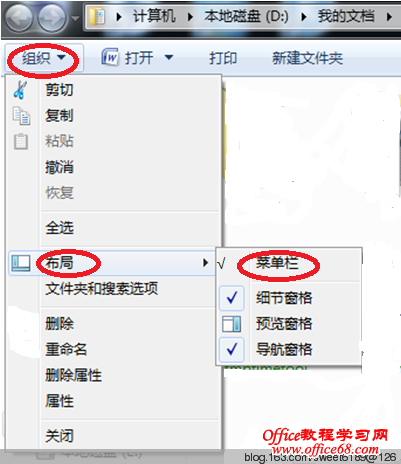
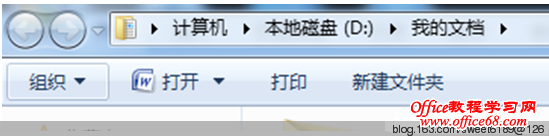
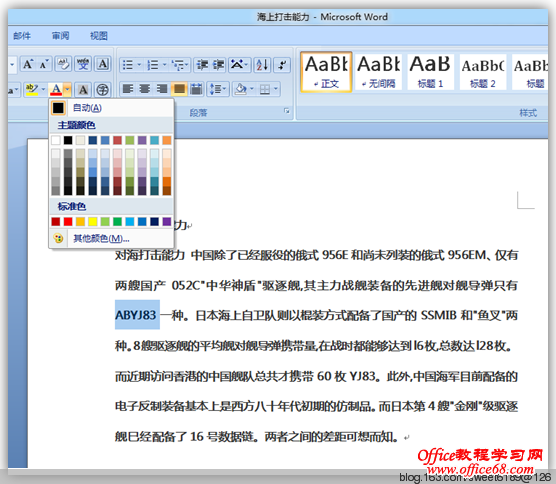

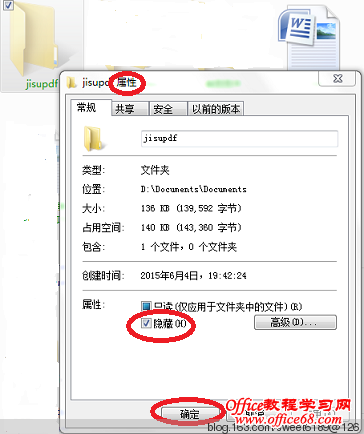 图-6之1
图-6之1